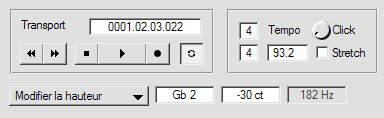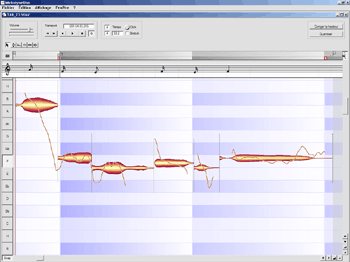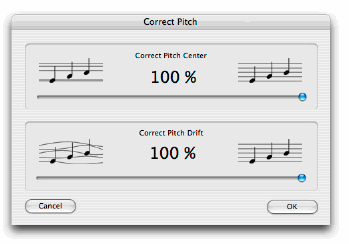Test / Critique/ Essai/ Review
Melodyne Uno
Le magicien de l'audio
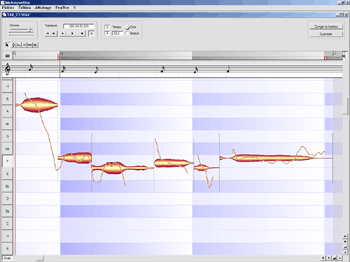 (cliquer pour agrandir)
(cliquer pour agrandir)
Les programmes audio et / ou musicaux ne sont pas fort excitants pour les media grand public. On a rarement vu Samplitude faire la une des tabloïds, ou TF 1 ouvrir son journal sur la dernière version de Logic. Pour que la BBC consacre un reportage à Melodyne, il faut bien que celui-ci ait un petit – ou un gros – quelque chose.
Melodyne est un éditeur audio, PC et Mac, plus ou moins doublé d'un séquenceur. Des éditeurs audio grands et petits, il en existe un certain nombre. Mais Melodyne est entouré d’une aura, parce qu’il fait avec une aisance déconcertante ce qui dans d’autres demande énormément de travail pour donner de moins bons résultats. Quel est son secret ? Ses concepteurs répondent que leur programme se livre à une dissection en profondeur du fichier qu’il ouvre, passant au crible des paramètres que les autres éditeurs négligent. Ici, il ne s’agit pas simplement de reproduire quelques données physiques, mais d’une compréhension 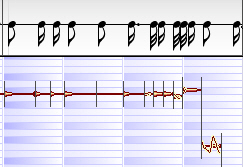 musicale, dont témoigne l’affichage d’une portée (nous parlons bien ici d’audio, pas de MIDI, domaine où l’affichage d’une portée est infiniment moins étonnant).
musicale, dont témoigne l’affichage d’une portée (nous parlons bien ici d’audio, pas de MIDI, domaine où l’affichage d’une portée est infiniment moins étonnant).
Les résultats que nous avons constatés semblent leur donner raison. Mais ne mélangeons pas torchons et serviettes : Melodyne se spécialise dans certaines tâches, et ne prétend pas remplacer Sound Forge, Adobe Audition ou Wavelab. Par ailleurs, Melodyne est allergique aux accords, qui affolent ses algorithmes d’analyse. Il n’est heureux que face à des fichiers monophoniques. Il n’était jadis heureux, également, que face à des budgets capables d’investir 599 euros pour sa version originale, la version Studio. Depuis, une mouture orientée vers le studio personnel a vu le jour (Crea8, 319 euros), et maintenant voici la version Uno, encore plus abordable à 169 euros. Elle comporte les principales fonctions de sa grande sœur mais ne s'applique qu'à une seule piste.
Un fichier audio (WAV, AIFF, SND ou Sound Designer II), ouvert dans Melodyne, apparaît sur fond d’une élégante grille à dominante lilas. Chaque note y a la forme d’un fragment de forme d’onde, et chaque fragment porte le joli nom de « blob ». La hauteur exacte de la voix est représentée par les fines lignes qui vont d'un blob à l'autre. Comme dans la majorité des séquenceurs, chaque rangée de la grille correspond à une note. Melodyne se vante de modifier à la volée et sans dégâts les hauteurs tonales. Essayons, ce n’est pas compliqué : sélectionnons une note - pardon, un blob - , et faisons-le glisser en hauteur de deux ou trois rangées. Ecoutons : ça a marché. Les paramètres de hauteur sont d'ailleurs affichés.
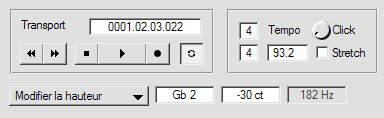
Pas d’effet Mickey Mouse, le programme ne ment pas, les formants sont respectés. Du coup, rien de plus simple que de transposer toute une phrase : il suffit d’en sélectionner toutes les notes et de faire glisser le curseur de sa souris. Ecoutez quelques résultats dans nos exemples audio (« transpose »). Melodyne se montre plus convaincant en montant la hauteur d’une séquence qu’en la baissant.
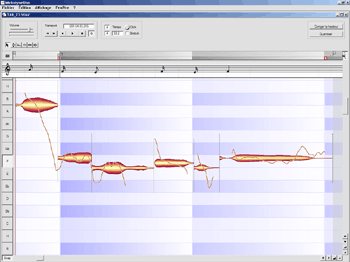
En observant la grille, vous constaterez que Melodyne y place les blobs d’une façon qui correspond exactement à la hauteur tonale. Là où le chant se situe quelque part entre do et ré, il sera représenté de façon exactement correspondante, et pas pile sur l’une ou l’autre de ces deux notes. Qui plus est, si vous déplacez le blob en vous servant uniquement de la souris, il montera ou descendra par demi-tons. S’il se trouve sur « do + 26 centièmes), et que vous le montez d’un demi-ton, il se placera sur « do dièze + 26 centièmes ». Si vous voulez le placer pile sur do dièze, il faudra utiliser en même temps la souris et la touche Ctrl du PC ou Alt du Mac.
Si vous vous prenez un peu les pieds dans les lois de l’harmonie, le programme vous prend par la main grâce à sa fonction « Key Snap », qui ne vous autorise à placer un blob que sur une note de la gamme majeure ou mineure choisie.
Autre aide appréciable : la correction automatique.
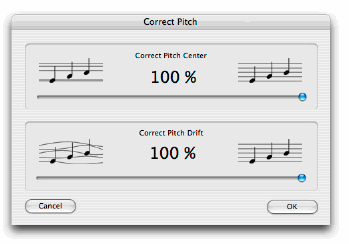
Ouvrez le cartouche « corriger la hauteur », vous pourrez régler (indépendamment) deux curseurs. L’un corrige la hauteur du centre tonal du blob. Si ce dernier est centré sur 450 Hz, et si vous réglez le curseur sur 100 %, le blob sera calé sur 440 Hz, le « la téléphone ». Si vous réglez le curseur sur 50 %, la correction se fera sur 445 Hz, ce qui vous permet d’éviter une correction si parfaite qu’elle en devient peu crédible et robotique.
Un deuxième curseur vise à corriger la dérive, c’est à dire les flottements de la hauteur autour de son centre. Ici, les résultats ne nous ont pas toujours paru parfaits, mais il est possible de faire beaucoup mieux grâce aux « outils d’expert », nous y reviendrons.
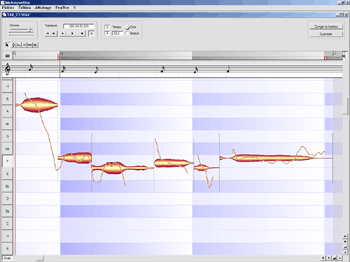
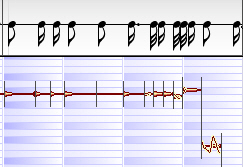 musicale, dont témoigne l’affichage d’une portée (nous parlons bien ici d’audio, pas de MIDI, domaine où l’affichage d’une portée est infiniment moins étonnant).
musicale, dont témoigne l’affichage d’une portée (nous parlons bien ici d’audio, pas de MIDI, domaine où l’affichage d’une portée est infiniment moins étonnant).